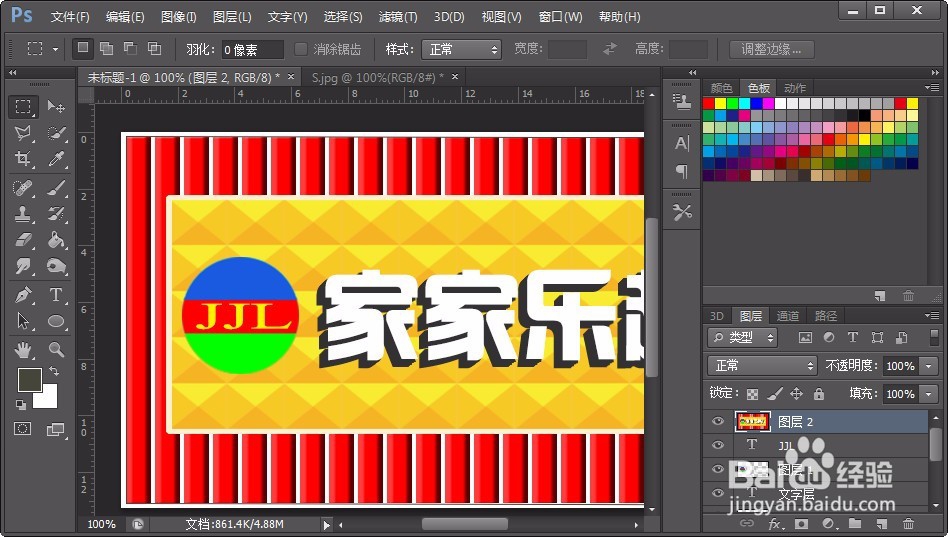1、首先,按实际需要,建立一个长方形画布。新建一层,用矩形选框工具画出选区并填充红色。

2、在当前的基础上,点击右下角的添加图层样式按钮fx---斜面和浮雕选项,并进行设置,如图:
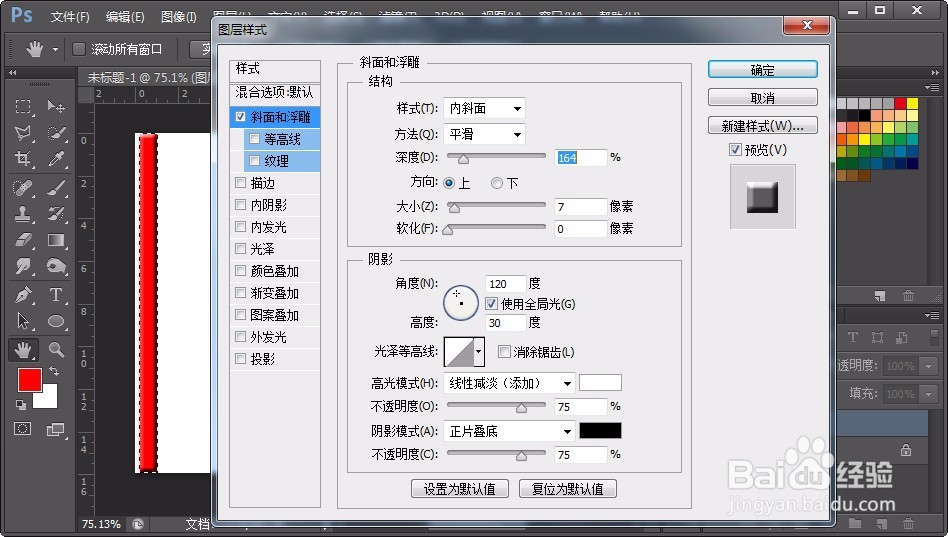
3、在选区状态下,按CTRL+ALT+T进行复制变换,向右拖放矩形到合适位置;(中间稍稍留下一个白边即可)。

4、之后,在选区状态下按CTRL+ALT+SHIFT+T进行等比复制填充,如图,
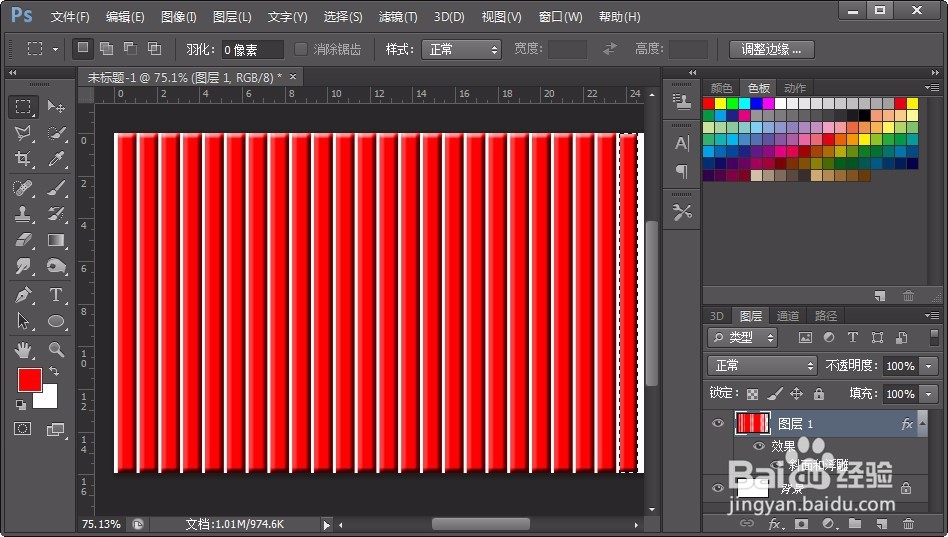

5、然后再新建一个100 x 100 72px画布,添加辅助线,用多边形选择工具绘制一个三角形,并填充颜色,具体如下。之后点击编辑--定义图案。
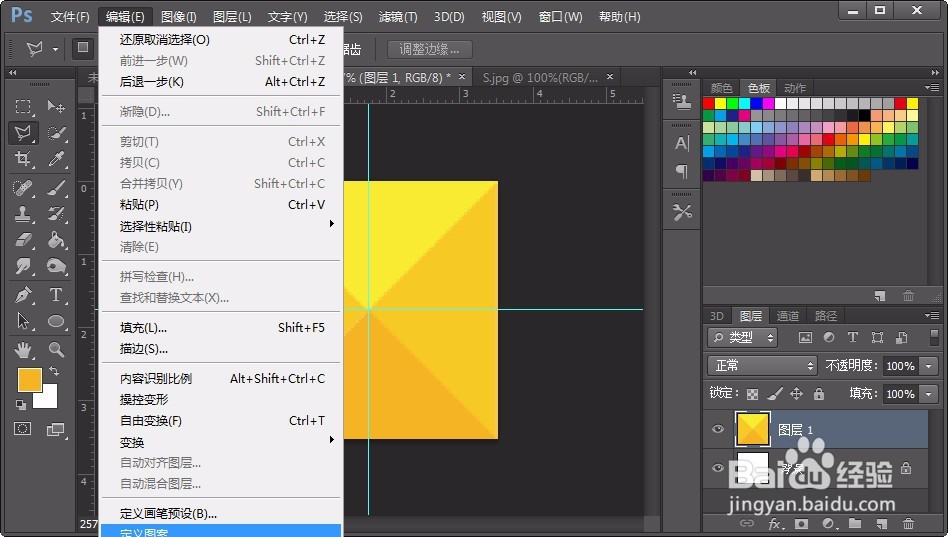
6、回到原先的画布中,用矩形选框工具画一个选区,并点击右下角的“创建新的填充或调整图层”按钮---图案。

7、设置缩放比例,点击“贴紧原点”--确定。为了方便,可以将所有图层进行栅格化操作。

8、之后,按CTRL键,点击图层2建立选区后进行描边,6像素,颜色浅白色。
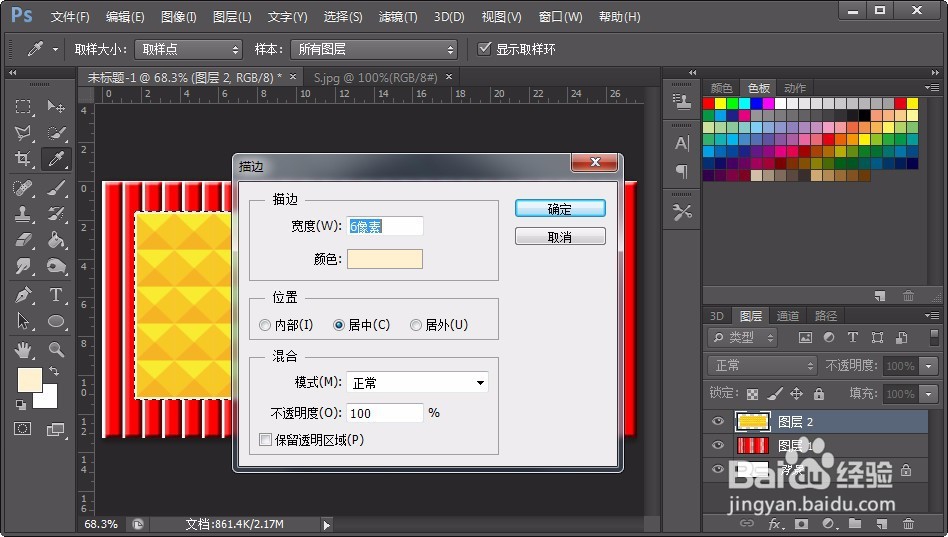
9、点击文字工具,设置为皈寿凿几白色并输入内容(此处使用的是汉真广标字体)。1、复制文字层,之后将字体设置为灰黑色。2、按住ALT键的同时,按键盘的方向下、左10次左右。3、合并复制的黑色文字层。

10、新建图层,用椭圆选框工具绘制一个圆形,并填充三种颜色;(可先填充蓝色,再用矩形工具--从选区中减去,填充红色,再减去填充绿色)。完毕后,使用文字工具,颜色设置为黄色,输入内容,并调整位置大小 。

11、之后,按CTRL+ALT+SHIFT+E盖印图层,并建立选区,添加描边。这样,一个扣板门头就做好了,有需要的同学可以试一下。注:如放置在整体画面中,需要对图形进行扭曲。